如何打开USB调试模式(Android 所有版本对应的打开方法)
摘要:手机与电脑通常是通过Adb方式连接,所以需要您在设备上打开USB调试模式Android打开USB调试模式总共有三种不同方法,根据系统版本而不...
手机与电脑通常是通过 Adb 方式连接,所以需要您在设备上打开USB调试模式
Android 打开USB调试模式总共有三种不同方法,根据系统版本而不同,
以下为 Android 所有系统版本对应的打开方法
2.1 ~ 2.3.7 系统打开方法
点击手机 Menu键(菜单键),在弹出的菜单中选择 设置(Setting), 或在应用程序中找到设置 程序点击进入
进入设置界面的 应用程序 即可打开 USB调试模式
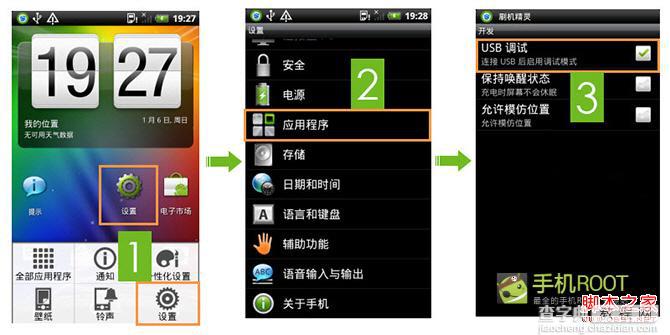
4.0 ~ 4.1.2 系统打开方法
点击手机 Menu键(菜单键),在弹出的菜单中选择 设置(Setting), 或在应用程序中找到 设置 程序点击进入
进入设置界面的 开发人员选项 即可打开 USB调试模式
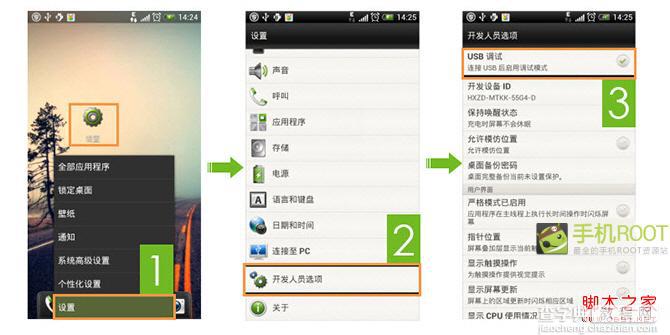
4.2 系统打开方法
点击手机 Menu键(菜单键),在弹出的菜单中选择 设置(Setting), 或在应用程序中找到 设置 程序点击进入
点击 关于手机
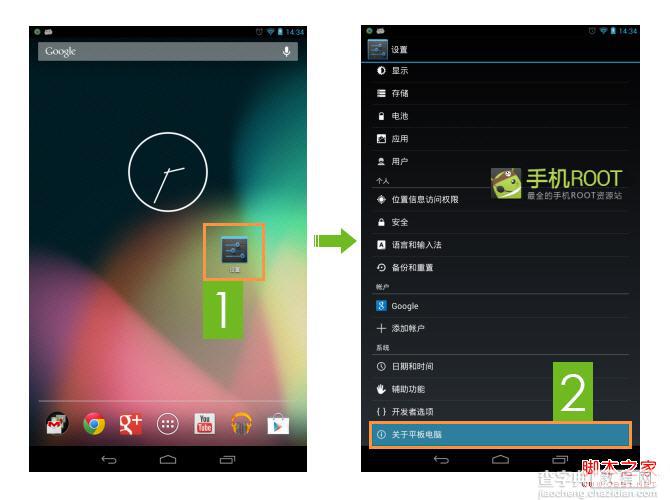
连续点击七次 版本号
再 返回 设置菜单界面选择 开发者者选项

点击打开右上角的 开关, 即可打开 USB调试模式,
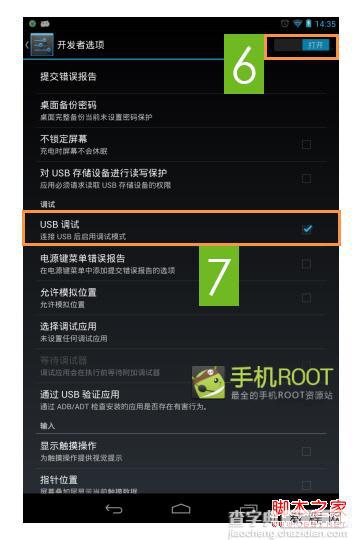
【如何打开USB调试模式(Android 所有版本对应的打开方法)】相关文章:
★ Android版Flyme对比YunOS版Flyme评测
